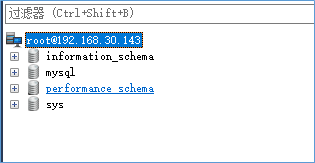Artigo Diretório
1 instalação
1 Crie o diretório de instalação
mkdir -p /usr/local/docker/mysql
2 Digite o diretório de instalação
cd /usr/local/docker/mysql
3 Editar arquivo de composição
version: '3.1'
services:
db:
restart: always
image: mysql:5.7
container_name: db_mysql
environment:
MYSQL_ROOT_PASSWORD: 123456
ports:
- 3306:3306
volumes:
- /usr/local/docker/mysql/conf:/etc/mysql
- /usr/local/docker/mysql/logs:/var/log/mysql
- /usr/local/docker/mysql/data:/var/lib/mysql
adminer:
image: adminer
restart: always
ports:
- 84:8080
4 Inicie o contêiner
docker-compose up -d
2 verificação
2.1 Verificação do navegador
Entre no navegador http://192.168.30.143:84, digite o nome de login e senha de root 123456, conforme mostrado abaixo
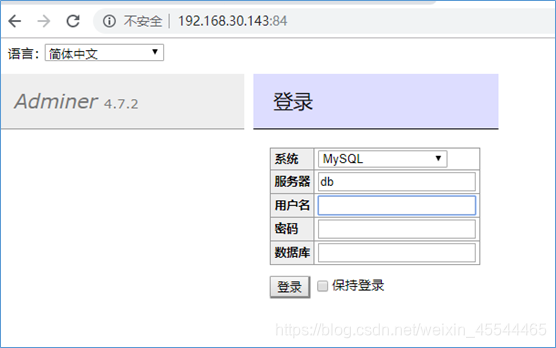

2.2 Verificação de ferramentas de conexão
1 Use sqlyog para se conectar, insira o endereço IP, nome de usuário e senha e teste a conexão. O diagrama de efeito é o seguinte.
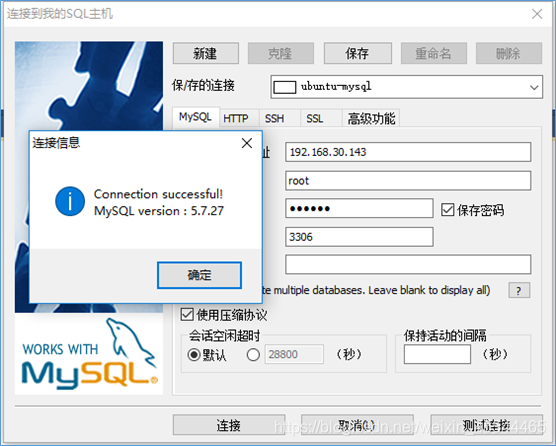
2 A conexão de teste é bem-sucedida e a conexão é realizada. O diagrama de efeito de banco de dados inicial é o seguinte